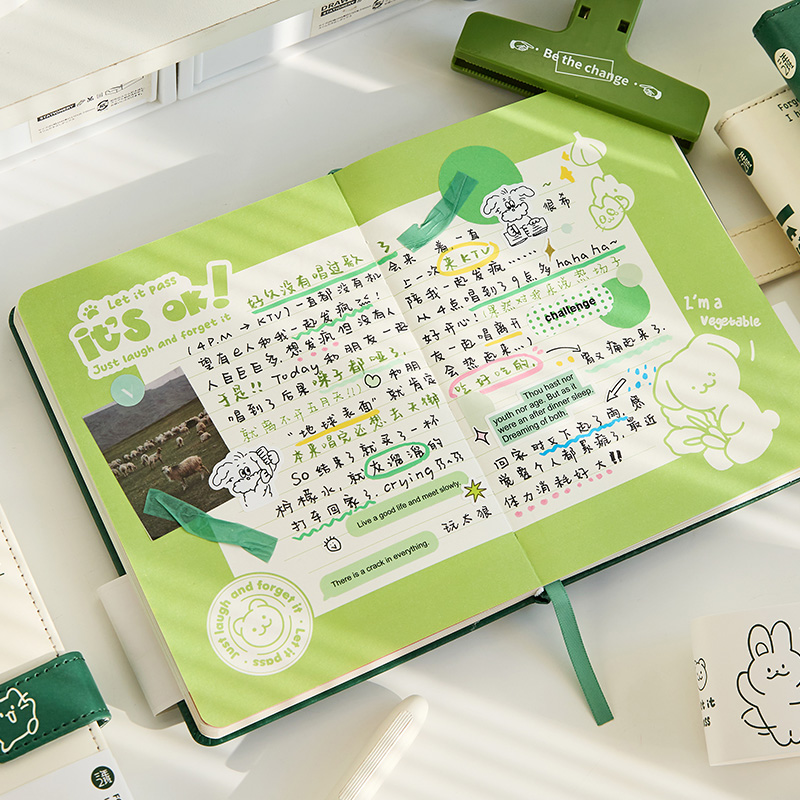
钉钉文档作为日常办公不可或缺的工具,你知道如何高效地添加竖线和横线来优化你的文档布局吗?本文将揭秘钉钉文档中的隐藏技能,帮助你快速提升文档的专业度和美观度,让你的工作汇报、项目计划等文档更加整洁有序。
一、为什么要在钉钉文档中添加竖线和横线?在处理复杂的表格或分栏布局时,竖线和横线能够帮助我们更好地划分区域,使信息更加条理化。比如,在制作会议记录或者项目进度表时,通过添加竖线和横线可以清晰地区分不同的部分,提高文档的可读性和专业性。
但是,你知道吗?很多小伙伴在使用钉钉文档时,常常会遇到不知道如何添加这些线条的问题。别担心,接下来的内容将详细解答你的疑惑。
二、如何在钉钉文档中添加横线?添加横线其实非常简单,只需按照以下步骤操作即可:
1. 打开钉钉文档,定位到你需要添加横线的位置。
2. 选中该位置的文本或空行。
3. 在顶部菜单栏中找到“插入”选项,点击它。
4. 在下拉菜单中选择“横线”,钉钉文档便会自动插入一条横线。
5. 如果你需要调整横线的颜色、宽度或样式,可以通过右键点击横线,选择“设置横线格式”进行自定义。
是不是很简单?只要掌握了这个小技巧,你的文档就会变得更加专业和整洁。
三、如何在钉钉文档中添加竖线?相比于横线,添加竖线可能稍微复杂一些,但也不难。具体步骤如下:
1. 首先,确保你已经打开了钉钉文档并进入编辑模式。
2. 定位到你想要添加竖线的表格单元格。
3. 点击“表格”工具栏中的“边框”按钮,这通常是一个带有线条的图标。
4. 在弹出的菜单中,你可以选择不同的边框样式来添加竖线。
5. 如果你需要进一步定制竖线的外观,如颜色和粗细,可以使用“设置单元格格式”功能进行调整。
通过以上步骤,你就可以轻松地在钉钉文档中添加竖线了,让表格看起来更加整齐划一。
四、小贴士:使用竖线和横线时的注意事项虽然添加竖线和横线能够显著提升文档的视觉效果,但在实际应用中也需要注意以下几点:
1. 不要过度使用竖线和横线,以免造成视觉混乱。
2. 确保所添加的线条能够清晰地划分内容区域,而不是干扰阅读。
3. 考虑使用不同颜色或样式的线条来区分重要程度不同的内容区域。
遵循这些小贴士,你的钉钉文档将会更加美观大方,同时也更加实用。
总的来说,掌握钉钉文档中添加竖线和横线的小技巧,不仅能让你的文档看起来更加专业,还能大大提高工作效率。希望这篇文章能够帮助你在使用钉钉文档时更加得心应手,让工作变得更轻松愉快!
2025-05-10 01:09:53
2025-05-10 01:09:51
2025-05-10 01:09:47
2025-05-10 01:09:42
2025-05-10 01:09:41